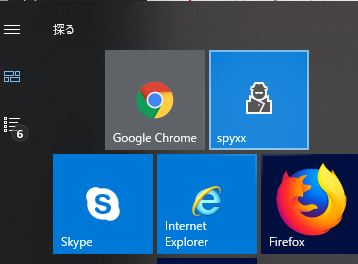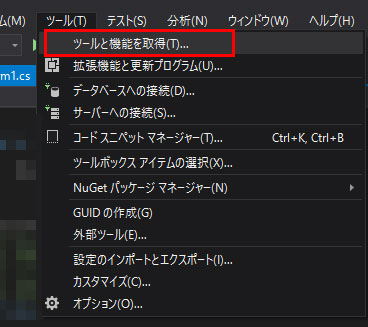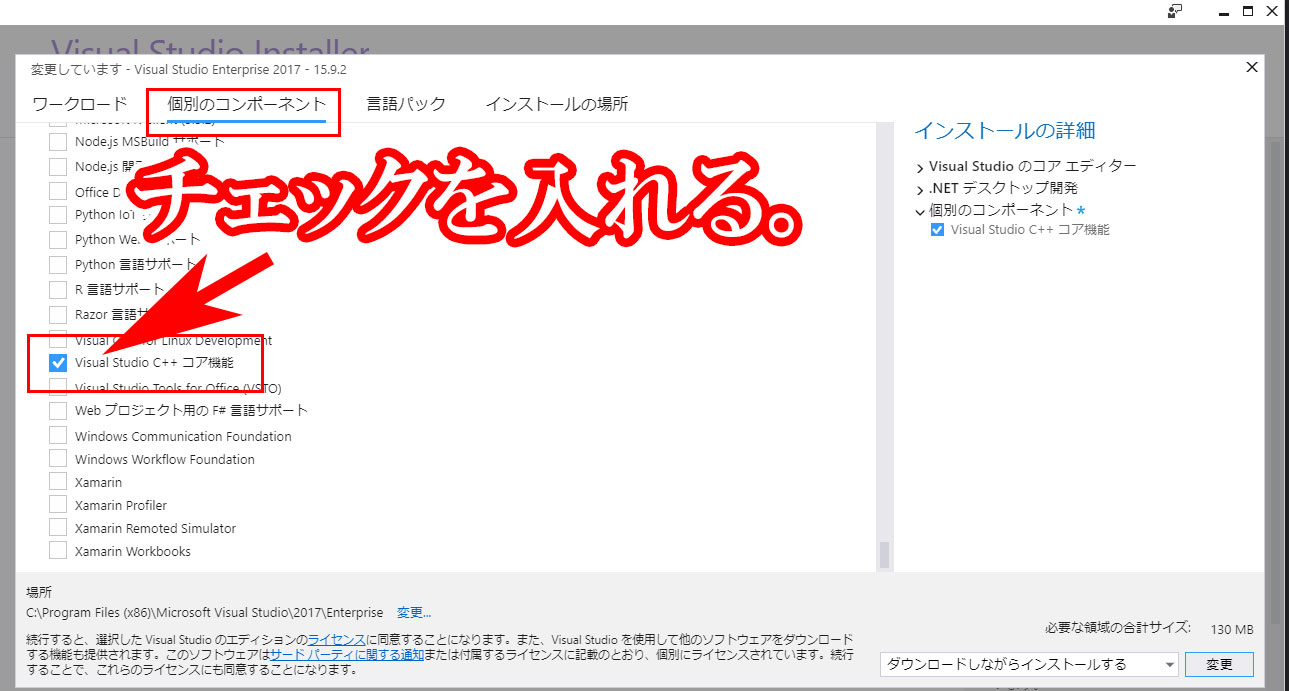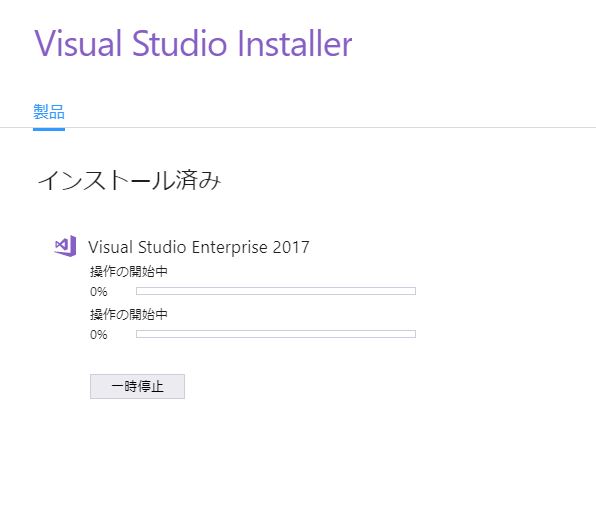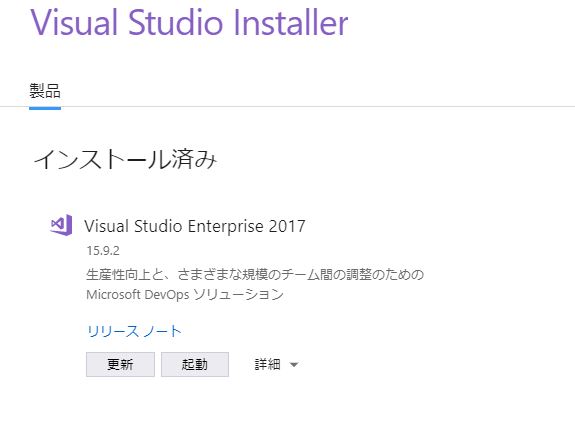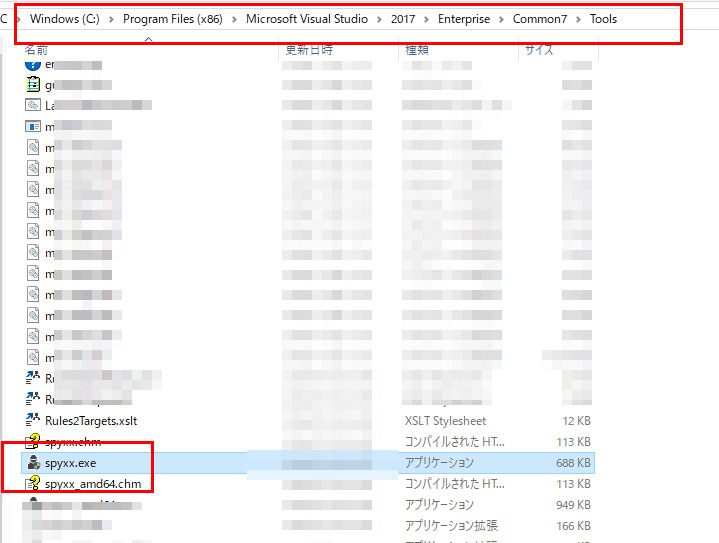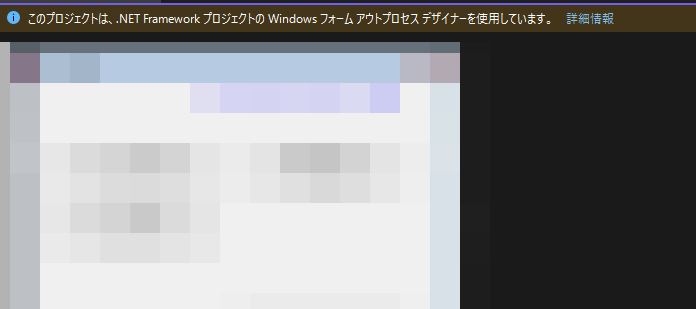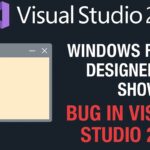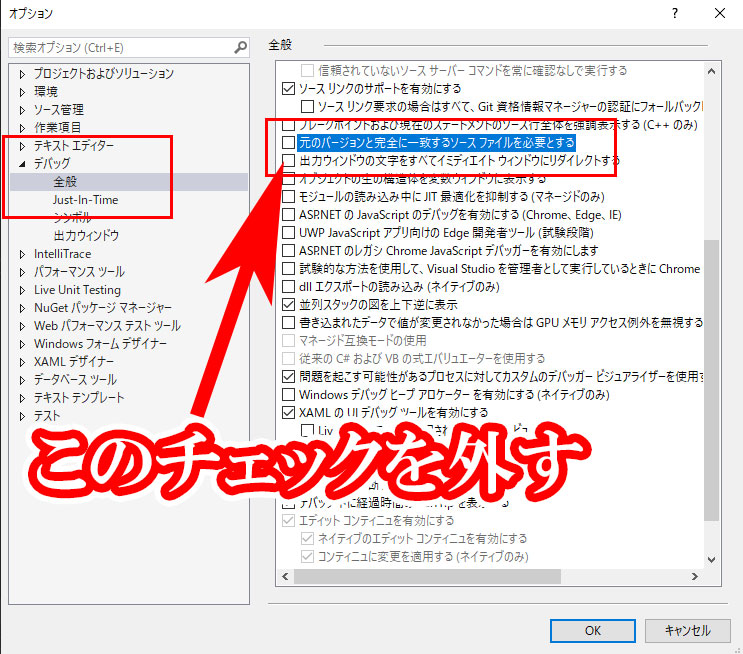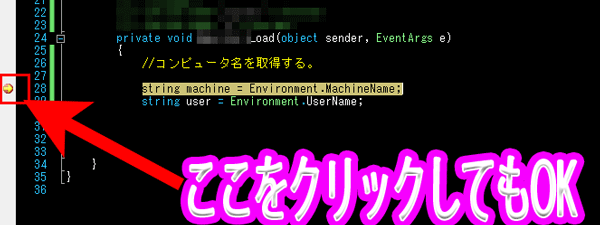Visual Studio2017では、インストールをしてもspy++(スパイプラスプラス)を標準では使えません。
Visual Studio 2010の時には普通に使えたのですが、2017ではオプションになってしまっています。
使う為には以下の手順を行います。
ツール > ツールと機能を取得
画面の指示に従ってモジュールのインストールを進めます。
すると
変更しています – Visual Studio Enterprise 2017 – 15.9.2
というダイアログが起動します。
起動したら
個別のコンポーネントタブを選択します。
続いて
Visual Studio C++ コア機能
にチェックを入れて変更をクリックします。
この時に既にVisual Studioのプロジェクトが起動している場合
開始する前:
次の各プロセスは実行中であり、閉じる必要があります。[続行]を選択して、それらのプロセスの状態を保存してから、インストールの完了時に再起動してください。
というダイアログが起動します。
一旦それらを全て閉じます。
インストール済み
Visual Studio Enterprise 2017
15.9.2
生産性向上と、さまざまな規模のチーム間の調整のための
Microsoft DevOps ソリューション
という画面が表示されたらOKです。
C:\Program Files (x86)\Microsoft Visual Studio\2017\Enterprise\Common7\Tools
の中に
spyxx.exe
が出来上がります。
右クリックしてスタート画面にピン留めしておくとよいです。
Visual Studio 2017の環境で差分インストールしたSpy++は、Visual Studio 2010の時と比べてアイコンとその名称が変わっています。
VS2017では、
spyxx
となっています。ウィンドウハンドルなどを取得するにあたりspy++自体のUIは特に変わってはいませんでした。
Visual Studio 2017の環境でSpy++を使う方法を詳しく解説しているサイトがなかったのでまとめておきました^^b
もし少しでもこの記事が役になったならば、ぜひシェアでもしてくださいw